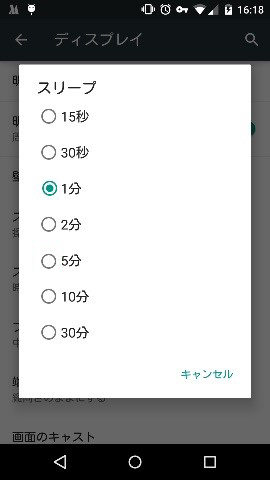Androidスマホのバッテリーの減りが早い時の対策
著者 石原 侑人 最終更新日 2024-07-22 / カテゴリAndroidスマホのバッテリーの減りが早い時の対策
Android OSを使っていると、バッテリーが異常に消費することがあります。もちろん経年劣化によって、ゆるやかにバッテリーは消費していくものですが、急にバッテリーの減りが早い場合もあるのです。
そうした時は何らかの異常が起こっていると考えていいでしょう。ここではAndroidのバッテリーが、異常に消費されてしまうケースと、その対策を紹介していきます。また、Androidのシステムの問題を修正してくれるソフトウェア「ReiBoot for Android」についても一緒にご紹介していきます。
関連記事:アンドロイドスマホの画面が真っ暗になった時の原因と対処法
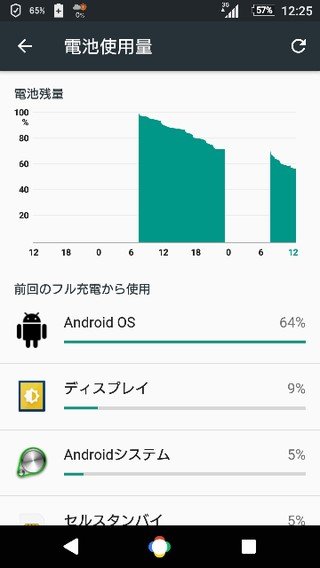
Androidのバッテリーの消費が早い時の対策
では実際にAndroidのバッテリー消費が異常に早い時の対策を考えます。大きく分けると対策は4つに分類できます。
電池の消費が少なくなる設定にすること、充電の方法、電源の使用量を抑える方法、継続している問題を解決することの4つです。
対処法1:スマホを再起動する
アプリが異常な行動をしているなどの理由で、バッテリーの消費が早い場合があります。こうした時は、スマホを再起動するといいです。
再起動の方法は電源ボタンを長押しするだけです。暫く押してから離すと、画面に再起動か電源を切るかの表示がでます。
対処法2:Androidを最新バージョンにアップデート
スマホのバッテリー消費が早い時には、アップデートをしてみるのも1つの方法です。最新のバージョンにすることで、電源効率が良くなり消費を軽減できることがあります。
- 設定からシステムから詳細設定、システムアップデートの順にタップ
- アップデートのステータスが表示されるので、更新できるのならする
Android デバイスの電池を長持ちさせる方法
では次にAndroid9のデバイスの使い方で、バッテリーが異常に消費するケースでの対応策を考えてみます。ここで挙げた点をすべて行うのではなく、自分の使い方に合わせて使ってみるのをおすすめします。
すぐに画面がオフになるようにする
スマホの画面操作をしない時は、自動的に画面の電源がオフになるようになっています。この設定を短くすることによって、バックライトの点灯時間が短縮できて電池の節約に繋がります。
これはAndroidの生みの親であるGoogle開発者が、ヘルプサービスの中で、バッテリーの持ちを良くする方法としても紹介している方法です。
- ステップ1、設定から表示、壁紙・画面設定へと進む
- ステップ2、バックライトの点灯時間をタップ
-
ステップ3、電池を長持ちさせたいのなら15秒、頻繁にスマホを使う場合は1分程度に設定しておく

画面の明るさを下げる
画面のバックライトをオフにするのと同様に、画面調整で電池の消費を抑えたいのなら、明るさを下げるのも良いです。画面が明るいほど電池を消費しますので、節約したい時には明るさを下げます。こちらのGoogle開発者がヘルプサービスで紹介している方法です。
- ステップ1、設定から表示、壁紙・画面設定へと進む
- ステップ2、画面の明るさをタップしてスライダーで調整
-
ステップ3、あまり暗くすると目が疲れるので、自分の良いところで調整する

明るさの自動調節をオフにする
Androidのバッテリー消費を抑える方法としては、画面の明るさ調整をオフにするのも良いです。
明るい画面ばかりだと、自分の思惑を超えてバッテリーの消費が異常に大きくなるかもしれません。
- ステップ1、設定から表示、壁紙・画面設定へと進む
- ステップ2、画面の明るさをタップして、自動調整をオフにする
省電力モードをオンにする
お使いのスマホの機種によっては、省電力モードがあります。その名の通りに消費電力を抑制してくれるモードなので、電池が異常に減る時は利用するといいでしょう。
- ステップ1、設定から電池へと進む
- ステップ2、省電力モードをオンにする
緊急省電力モードをオンにする
東日本大震災後からスマホに搭載されているのが、緊急省電力モードと呼ばれるものです。ただしメーカーによっては対応していない場合があります。使用方法は、電源ボタンを長押ししてでくるメニューからオンとオフが選べるはずです。
バッテリー消費が多いアプリの起動を制限する
スマホにインストールしているアプリによっては、バックグラウンドで常駐して動くものがあります。こうしたアプリは起動させていなくても、電池を消費するのです。設定から電池などのところで、スマホによっては電力消費の高いアプリが分かります。
位置情報やBluetoothやWi-Fiなどをオフにする
位置情報やBluetooth、Wi-Fiといった機能をオフにすることも、電力の抑制には効果的です。ただしこれらの機能を切ることで、一部のアプリなどが正常に動かなくなることもありますので、使用する時は注意してください。位置情報は設定から、セキュリティと画面ロックへと進み、プライバシーという項目の中にあります。
BluetoothとWi-Fiは、設定から無線とネットワークへと進むとオンとオフの切り替えが可能です。
キー操作音とバイブレーションをオフする
スマホのキー操作をする時の音とバイブレーションをオンにしていると、電力を余計に消費します。これをオフにすることで電池の消費が抑制可能です。各設定については、文字入力のアプリで設定できます。
不要なアカウントを削除する
電力消費を考えた時に、スマホに登録しているアカウントを削除するのも方法の1つです。設定からアカウントを開き、余計なものをタップして削除してください。
アカウントの自動同期をオフにする
アカウントを削除するのは怖いという時は、自動同期をオフにするのもおすすめです。自動同期をオフにしても、電話帳などのバックアップが停止するだけなので大きなデメリットはありません。設定からアカウントへと進んで、同期させないものを選んでオフにします。
自動調整バッテリーまたは電池の最適化をオンにする。
Android OS9以降のものだと、自動調整バッテリーや、電池の最適化が使えます。設定から電池へと進むと、そこに最適化や自動調整バッテリーの欄があるので、そこからオンにしてください。
ReiBoot for Androidでウイルスを解消する
Androidがウイルスに感染することでバッテリー消費が、異常に早くなることがあります。そうした時は簡単に利用できるウイルス対策アプリで、除去するのがおすすめです。ここではTenorshare ReiBoot for Androidを使います。
ステップ1:ReiBoot for Androidををパソコンにインストールし起動してスマホを接続します。
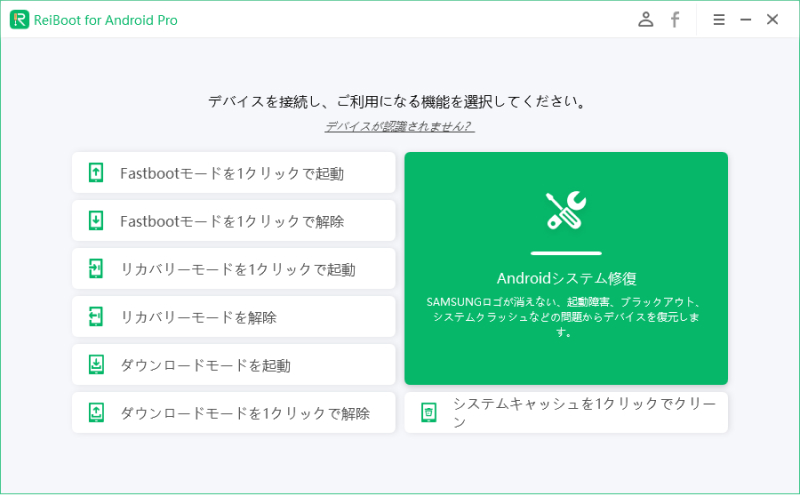
ステップ2:スマホを接続したら、Androidシステム修復をクリックして画面が変わると今すぐ修復をクリックします。
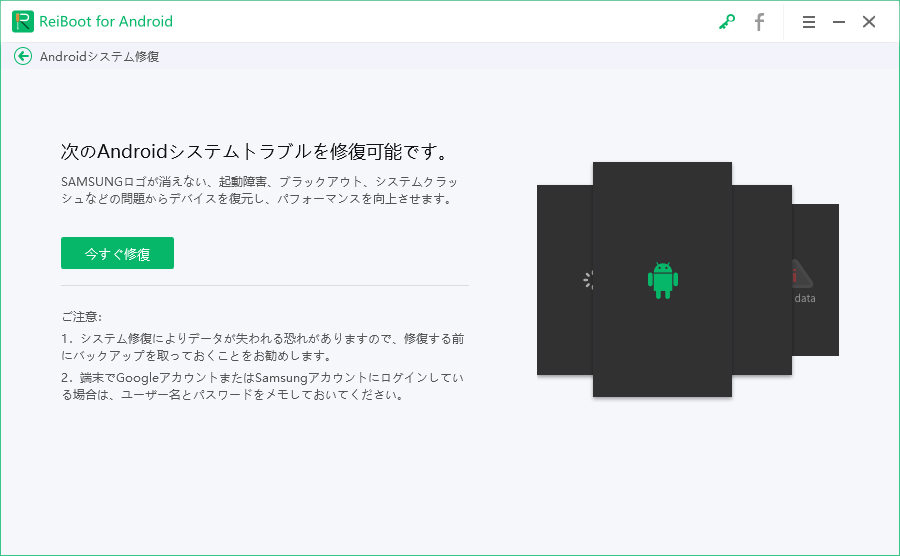
ステップ3:デバイスの情報を選択して、ファームウェアのパッケージをダウンロードします。
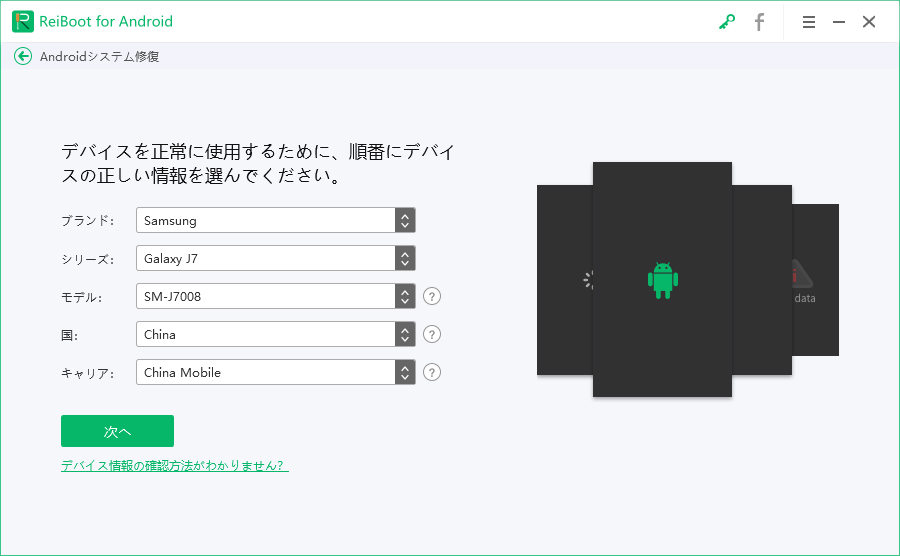
ステップ4:画面に修復を続行と出るのでクリックします。修復完了と表示されれば、完了をクリックします。
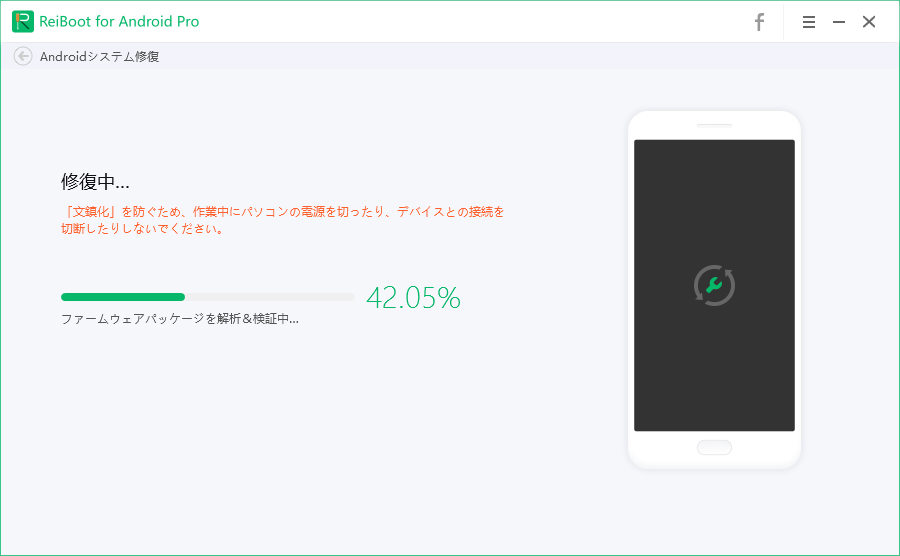
まとめ
Androidのスマホでバッテリーが異常に消費することがあります。
そうした時にアプリやスマホの機能を切ることで、電力の抑制が可能です。ただしウイルスに感染していると、上記の方法では改善しません。その時には初心者でも簡単に使える、ReiBoot for Androidを利用した方がいいでしょう。Androidを修復することで、電力消費を抑えることもできます。